Android y Mac OS X de Apple no son los mejores amigos, y eso no es de extrañar, ya que cualquier otra cosa que no sea el propio iPhone de Apple en el ámbito de los teléfonos inteligentes apenas ofrece una experiencia tan fluida con Mac como el iPhone. Con los dispositivos Android, la situación es particularmente sombría, porque incluso las tareas más mundanas (transferir archivos entre la Mac y la computadora de mano) requieren una utilidad especial y no funcionan en el Finder nativo. Google ofrece Android File Transfer, que se ve y funciona como si fuera de principios de la década de 2000.
Afortunadamente, no se pierde toda esperanza, porque hay varias herramientas de terceros disponibles que tienen como objetivo cerrar esta brecha en particular. Lo que es interesante notar aquí es que hay muy pocas soluciones únicas para Mac y Android; la mayoría de las herramientas apuntan a un desafío y problema específico y lo abordan. Entonces, echemos un vistazo a las 7 mejores herramientas de Android para Mac.
1. AirDroid
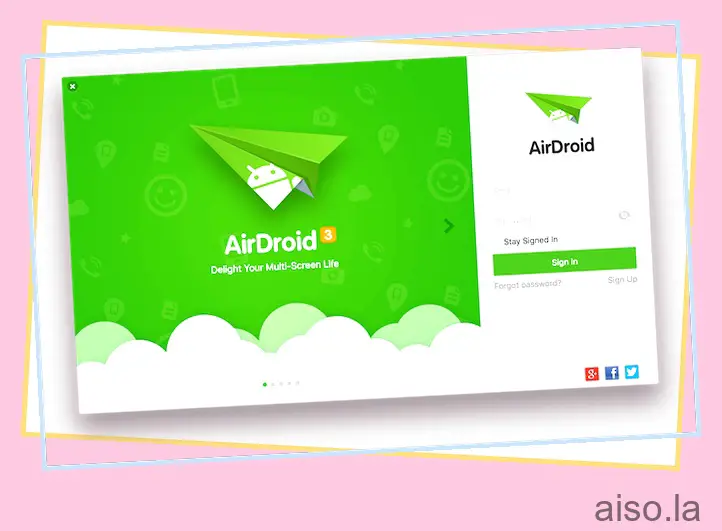
Si quieres seguir leyendo este post sobre "[page_title]" dale click al botón "Mostrar todo" y podrás leer el resto del contenido gratis. aiso.la es un sitio especializado en Tecnología, Noticias, Juegos y gran cantidad de temas que te pueden interesar. Si quieres leer más información similar a [page_title], no dudes de sguir navegando por la web y suscribirte a las notificaciones del Blog y no perderte las últimas novedades.
Es imposible hablar de herramientas de Android sin mencionar AirDroid. Esta herramienta versátil es su solución general, atenuando la línea entre su dispositivo Mac y Android. AirDroid enviará notificaciones, alertas de llamadas y alertas de aplicaciones a su escritorio, algunas incluso con soporte de respuesta rápida directamente desde la computadora. La configuración también permite la duplicación completa de Android en su Mac, lo que hace posible interactuar con todo su dispositivo desde la comodidad de una combinación de mouse y teclado.
AirDroid también permite compartir archivos sin problemas entre sus dispositivos, y eso también, sin necesidad de cables, lo que lo convierte en la mejor solución general para todas sus necesidades de administración de Android/Mac. Sin duda, es muy superior a la transferencia de archivos de Android que ofrece Google para la plataforma de Apple.
AirDroid es un producto freemium, ya que ofrece un montón de funciones en la versión gratuita, mientras que otras requieren una versión paga de la aplicación. En la versión premium, a partir de 1,99 €/mes, se ofrece mucho más, incluida la transferencia ilimitada de archivos en conexiones remotas, transferencia de carpetas completas en lugar de solo archivos, cámara remota, múltiples dispositivos con una cuenta y más.
Descargar
2. Wondershare MobileGo para Android Pro
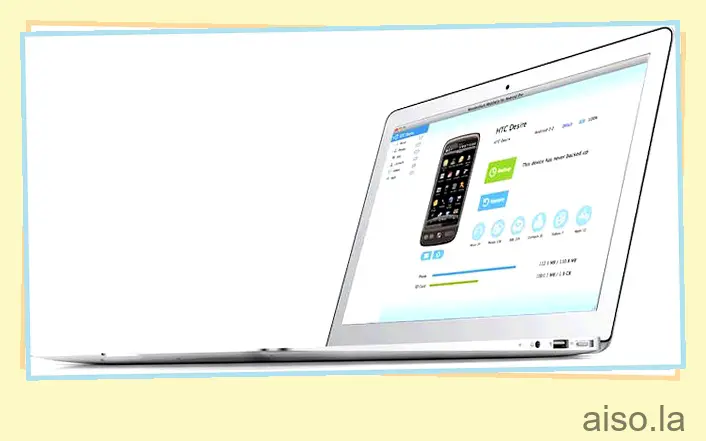
Si está buscando una solución más completa y está dispuesto a gastar dinero extra, Wondershare MobileGo para Android Pro es un muy buen candidato. Este administrador de escritorio de Mac para Android es un paquete completo que ofrece respaldo y restauración de dispositivos, respaldo selectivo, administración de contenido, transferencia y sincronización de archivos, administración de mensajes de texto y mucho más.
En pocas palabras, piense en Mobile para Android Pro como una solución para Mac similar a iTunes para iPhone. Las copias de seguridad que cree, por ejemplo, pueden ser copias de seguridad completas o parciales del dispositivo, y se pueden restaurar fácilmente con un solo clic. Transferir contenido (fotos, videos y música) es realmente fácil, y con la música, el soporte se extiende incluso al iTunes nativo, lo que hace que MobileGo sea infinitamente más útil. Tiene la opción de enviar y responder mensajes de texto, con el beneficio adicional de crear una copia de seguridad de SMS en caso de que desee guardar algunos de estos textos. El software incluso viene con un administrador de aplicaciones para una fácil instalación y desinstalación.
MobileGo es un paquete realmente excelente, con la única salvedad de que tiene un precio bastante alto. Para una licencia personal para una sola PC, tendrá que pagar 39,95 €, pero si eso no es un problema, es una herramienta realmente poderosa y muy recomendada para usuarios de Mac/Android.
Descargar
3. Copia de seguridad y sincronización de la aplicación Helium
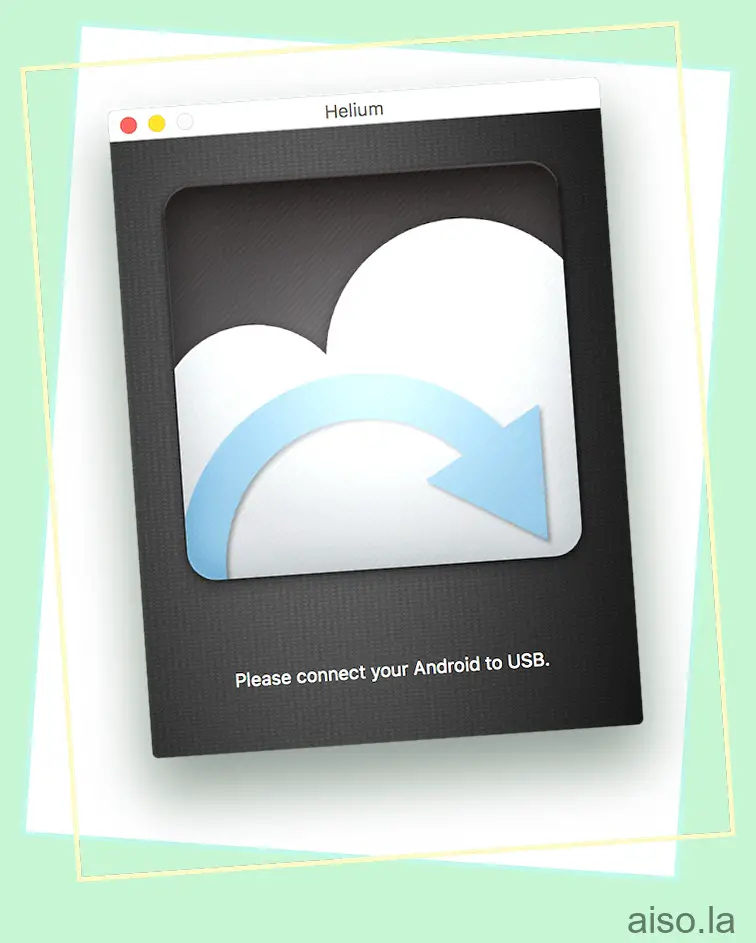
Hubo un tiempo en que Titanium Backup era la mejor solución de copia de seguridad para Android, pero ya no. Si está buscando una solución puramente de sincronización y copia de seguridad de aplicaciones para su Android que funcione con Mac, y eso, también, sin o a un costo mínimo, Helium es la respuesta.
La utilidad proviene de Koush, el famoso desarrollador detrás de la recuperación de ClockworkMod y otros productos relacionados. La premisa detrás de Helium es que le permite respaldar y sincronizar no solo las llamadas, mensajes, registros y configuraciones regulares, sino también todas sus aplicaciones instaladas, incluidos los datos asociados, al almacenamiento local de su computadora, una solución de almacenamiento en la nube o incluso entre Android. dispositivos. Lo que realmente distingue a Helium es la confiabilidad del servicio de copia de seguridad y la sincronización de aplicaciones que realmente funciona. Siendo un blogger, con frecuencia migro de un dispositivo a otro, y Helium ha sido un salvavidas cada vez.
Helium funciona principalmente en su dispositivo Android con una aplicación de escritorio que lo acompaña. Para que la aplicación funcione, debe conectarla a una PC con un cable USB la primera vez que la ejecute, y deberá repetir este ejercicio cada vez que reinicie su dispositivo. Aparte de eso, la aplicación de Android funciona de forma independiente y le permite seleccionar qué respaldar y dónde y con qué frecuencia.
Si bien Helium es una aplicación gratuita (con publicidad), hay una versión premium que eliminará anuncios, habilitará copias de seguridad programadas y en la nube, sincronizará entre dispositivos Android y más. Teniendo en cuenta que la versión premium cuesta tan solo 4,99€, es una compra muy recomendable que merece la pena.
Descargar para escritorio
Descargar para Android
4. Pushbullet/PushPal
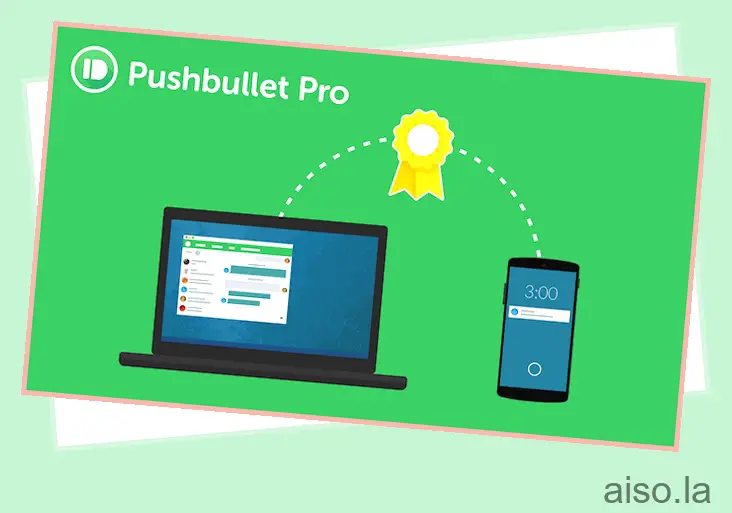
La inclusión de Pushbullet en esta lista puede parecer controvertida, pero debe mencionarse. Pushbullet es básicamente un servicio en línea que permite “empujar” contenido desde el escritorio al teléfono, y viceversa, sin necesidad de una aplicación de escritorio dedicada. El servicio está disponible tanto para Android como para iOS y funciona con varios navegadores populares, incluidos Safari, Google Chrome, Firefox, Opera, etc. El servicio permite ver y responder a las notificaciones de Android desde su escritorio, recibir notificaciones de diferentes eventos, compartir archivos y enlaces, chat y varias otras cosas. Lo realmente interesante de Pushbullet es su capacidad de personalización mediante servicios como IFTTT o incluso Tasker , lo que convierte a Pushbullet en una opción obvia.
PushPal es una aplicación de escritorio de Mac de terceros para Pushbullet que se encuentra en la barra de menú de su Mac y hace que sea mucho más fácil acceder al contenido de Pushbullet. Pushbullet tiene una aplicación oficial de Windows: PushPal replica esa experiencia en la Mac. Puede arrastrar el contenido y los archivos que desea enviar a su teléfono al ícono de la barra de menú y la aplicación se encarga del resto. Si termina usando Pushbullet, PushPal definitivamente es una adición que vale la pena.
Visite el sitio web de Pushbullet
Descargar PushPal
5. DoubleTwist Sync para Mac
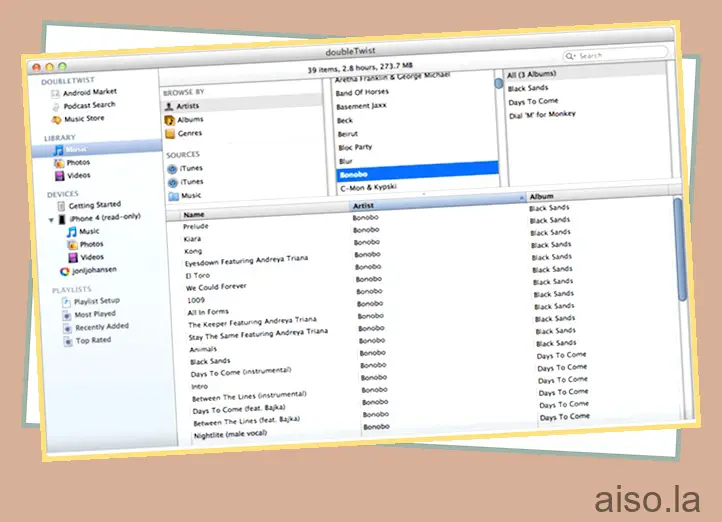
Uno de los mayores desafíos que enfrentan los usuarios de Mac con teléfonos inteligentes Android es no poder sincronizar su música almacenada en iTunes con su dispositivo Android. doubleTwist tiene como objetivo resolver exactamente eso, y nada más. Esta aplicación gratuita viene con su propia interfaz que seleccionará automáticamente su biblioteca de música de iTunes y su dispositivo Android una vez que esté conectado a la Mac mediante un cable USB. doubleTwist Sync para Mac también es compatible con la sincronización bidireccional, lo que garantiza que todos los cambios que realice en su biblioteca en su dispositivo se reflejen en su biblioteca de iTunes, desde nuevas listas de reproducción hasta cambios de metadatos y adiciones/eliminaciones de pistas.
La versión gratuita de doubleTwist Sync se basa únicamente en el cable USB, pero puede realizar una compra en la aplicación para habilitar AirSync, que hará lo mismo sin depender de una conexión de hardware. Incluso si usa la versión gratuita, doubleTwist es bastante impresionante por lo que hace.
Descargar
6. Combinación de Google Photos/Drive
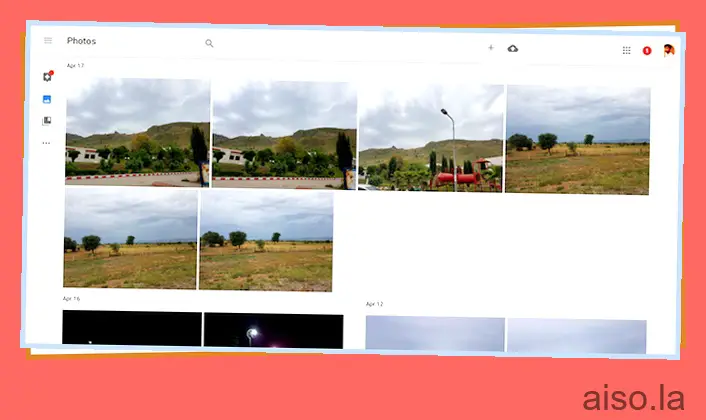
Uno de mis mayores desafíos al usar un teléfono Android con una Mac era no poder mantener mi biblioteca de fotos sincronizada con mi escritorio. Tengo un montón de fotos en la aplicación Fotos nativa de Mac y no hay una forma razonable de sincronizar todo con mi Galaxy S7 edge. Entra en Google Fotos. Google Photos es el almacenamiento en la nube propio de Google para fotos con almacenamiento ilimitado para imágenes de alta calidad (tomas de hasta 16 megapíxeles). Instala la aplicación en su teléfono y habilita la copia de seguridad, y debería estar listo para comenzar.
Sin embargo, el desafío con Google Photos es que no tiene una aplicación de escritorio complementaria para Mac o Windows, lo que básicamente significa que, si bien sus fotos están seguras en la nube, no se sincronizan con su computadora. Aquí es donde Google Drive resulta útil. Es un proceso de varios pasos al que toma un poco de tiempo acostumbrarse, pero funciona muy bien después de eso.
- Descarga el cargador de Google Photos Desktop en tu Mac e instálalo. Esto ayudará a que todas tus fotos de Mac existentes se incluyan en Google Photos.
- Importe su biblioteca de fotos desde la aplicación Mac Photos al cargador y espere a que termine de cargar todo en la nube. El proceso dependerá del tamaño de su biblioteca de fotos, así como de la velocidad de su conexión a Internet.
- Descarga e instala la aplicación Google Drive en tu Mac.
- Vaya a drive.google.com e inicie sesión con su cuenta de Google. En la configuración de Drive, habilite la opción para crear una carpeta de Google Photos.
Eso es todo: todas sus fotos de Google ahora se sincronizarán con una carpeta dedicada dentro de su carpeta de Google Drive. Sin embargo, esta es una sincronización bidireccional limitada; todo lo que elimine en la carpeta de Google Drive también se eliminará de Google Photos (y viceversa), pero todo lo que agregue a Google Drive no se agregará automáticamente a Google Photos. Las adiciones solo se realizan a través de Desktop Uploader o a través de la aplicación de Google Fotos para Android o la interfaz web.
Visita Google Fotos
7. Sincronización lateral de Samsung
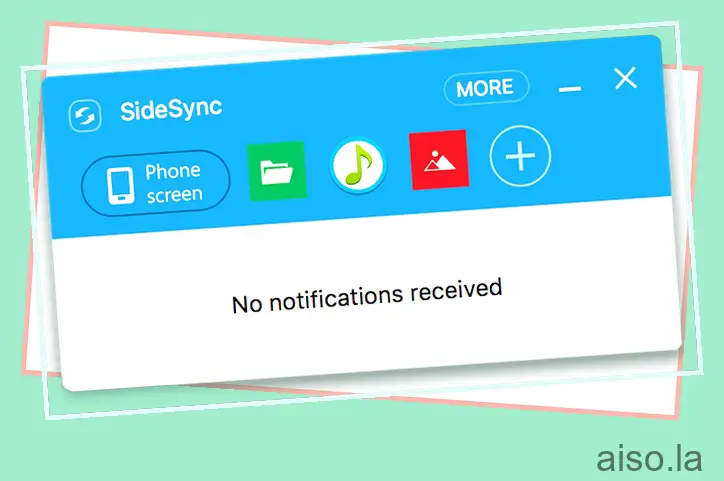
SideSync es el administrador de escritorio gratuito de Samsung para teléfonos Android de Samsung. Si bien esto puede parecer limitante (y probablemente lo sea), el hecho es que la gran mayoría de los teléfonos inteligentes con Android que existen hoy en día están fabricados por Samsung, y SideSync funcionará con cualquier dispositivo Samsung Galaxy que ejecute Android KitKat o superior. SideSync se encuentra en la parte inferior de la pantalla y permite prácticamente todo lo que espera de una aplicación de administrador de escritorio: mostrar y responder notificaciones, duplicar todo el dispositivo y su contenido, transferir archivos y medios, lo que sea. La mejor parte que me gusta de SideSync es el hecho de que es totalmente gratuito, sin advertencias, tiene una gran interfaz y simplemente funciona. La funcionalidad de duplicación del dispositivo es especialmente una bendición para las personas que a menudo necesitan tomar capturas de pantalla, ya que SideSync permitirá capturar la pantalla incluso en aquellas áreas donde de otro modo le resultaría imposible hacerlo. SideSync también permite compartir el teclado y el mouse de su PC con el teléfono, lo cual es muy útil cuando juega o responde mensajes de texto.
SideSync funciona tanto con una conexión USB (más rápida) como con WiFi y está disponible para Mac y Windows.
Descargar
VER TAMBIÉN: Cómo formatear una unidad USB en Mac
¿Cuál es tu herramienta favorita para administrar dispositivos Android con Mac? Háganos saber en la sección de comentarios.

